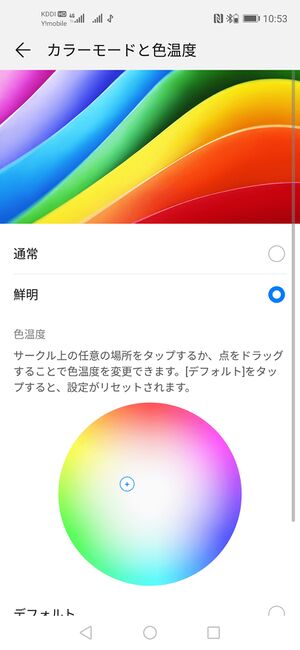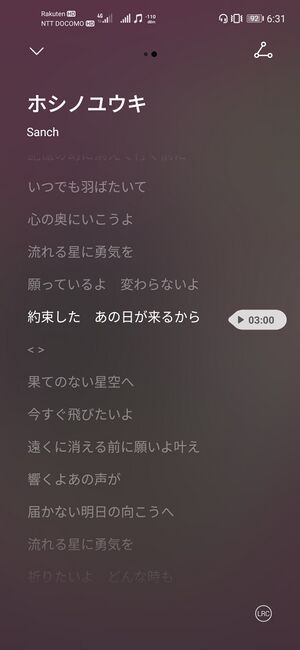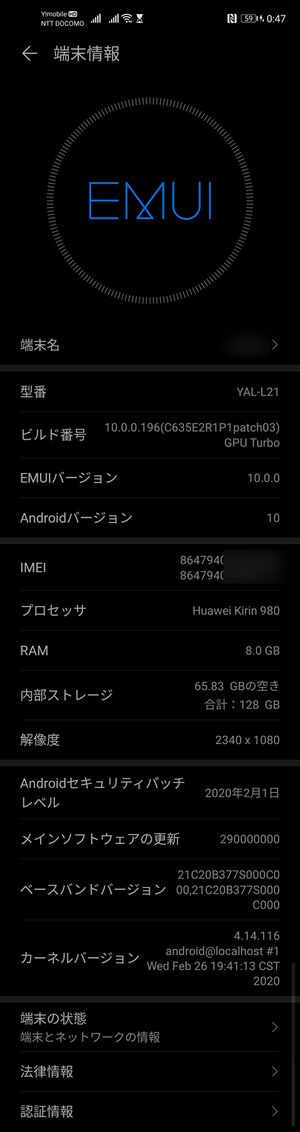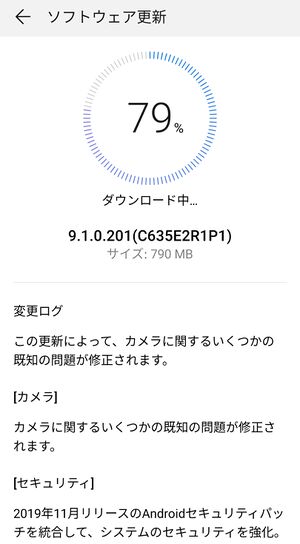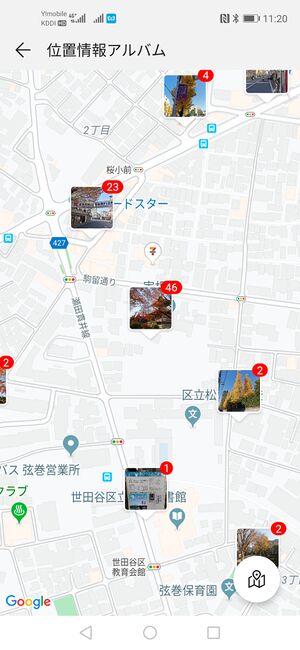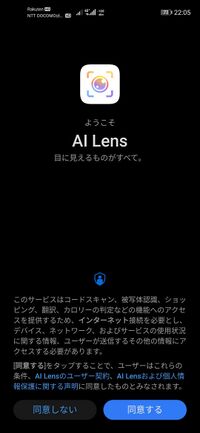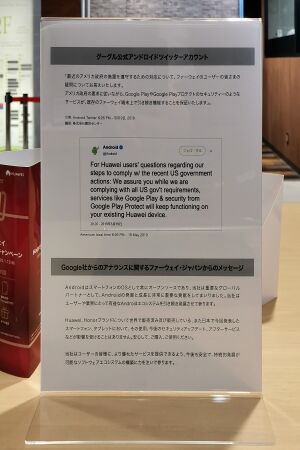Huawei nova 5T
| この記事は、最終更新日よりおよそ 2 年 1 ヶ月経過しています。 公式サイトなどで最新情報を確認してください。(最終更新:2022年4月) |
 ホーム画面 Google play 対応機種 | ||
| メーカー | Huawei | |
|---|---|---|
| 発売日 | 2019年11月29日 | |
| OS | Android 9 → 10 EMUI 9.1 → 10.0 → 10.1 → 11.0 | |
| 通信方式 | LTE (4G) | |
| SIMフリー | ○ | |
| デュアルSIM | ○ DSDV | |
| SIMタイプ | nano + nano | |
| NTTドコモ【◎ VoLTE】 au【◎ VoLTE】 SoftBank【◎ VoLTE】 楽天【○ VoLTE】 | ||
| ◎=幅広く対応 ○=主要バンドに対応 △=一部のみ対応(非推奨) ●▲=要SIMロック解除 | ||
| サイズ | <大> 縦154.25×横73.97×厚さ7.87 mm / 重さ 174 g | |
| 性能 / SoC | ◎ / Kirin 980 | |
| メモリ(RAM) | 8GB | |
| 内蔵ストレージ | 128GB | |
| ストレージ増設 | × | |
| 電池容量 | 約3750mAh | |
| 急速充電 | △ 特殊 (5V・4.5A) | |
| 端子 | USB Type-C | |
| Wi-Fi | IEEE802.11a/b/g/n/ac (2.4GHz/5GHz) | |
| Bluetooth | 5.0 with BLE | |
| NFC | ○ | |
| FeliCa | × | |
| GNSS(GPS等) | ◎ G+A / O / L / B / Q | |
| 生体認証 | ○ 指紋(側面電源ボタン) | |
| 防水 | × | |
| MHL・DP出力 | × | |
| ディスプレイ | 6.26インチ TFT (IPS) 2,340×1,080px | |
| アウトカメラ (→詳細) |
メイン 48MP F1.8 1/2インチセンサー[1] +超広角117° 16MP F2.2 +マクロ(4cm~)2MP F2.4 +深度測定用 2MP F2.4 | |
| インカメラ | 32MP F2.0 | |
| イヤホン端子 | × 要アダプタ | |
| ストラップ | × | |
| 本体色 | ■ ■ ■ ■ | |
| 参考市価 | 59,950円(税込、メーカー直販価格) →5万円前後 | |
| ▶nova 5T ▶仕様 | ||
nova 5T(ノヴァ ファイブ ティー)は、中国Huawei(ファーウェイ)社製のLTE (4G) 対応Androidスマートフォン。
東南アジアでは2019年 9月発売。日本では2019年11月29日発売、SIMフリー(SIMロック無し)。型番は YAL-L21。当初は Android 9ベースの EMUI 9.1が搭載されていたが、日本版は2020年 3月31日より順次、Android 10ベースの EMUI 10.0/10.1へのアップデートが提供されている。
2021年4月には EMUI 11.0へのアップデートが配信された(ベースは Android 10 で変わらず)。
米国トランプ政権による制裁前にGoogleの認証を通過していることから、GMS(Google play ストアなど)がプリインストールされた状態で販売されており、アップデート後も問題なく利用できている(最終更新:2021年4月時点でもアップデート提供されている)。
特徴
EMUI
同社製品には Android をベースに自社開発したカスタムROM「EMUI」(旧 Emotion UI)[2]が使われており、本機には Android 9 Pie ベースの EMUI 9.1 が搭載されて発売された。
発売後、日本では2020年 3月31日より順次、Android 10 (EMUI 10.0 → 10.1) へのアップデートが配信されている(詳細は後述)。
また、2021年4月には EMUI 11へのアップデートが配信された(ベースは Android 10 で変わらず)。
近頃のEMUIはUIだけに留まらず、EMUI 9.1 ではファイルシステムに新たに独自の EROFS (Extendable Read-Only File System)[3]を採用するなど、方々にカスタマイズが入っている。
素のAndroidとは異なる点も多いが、本機には Google Play が搭載されていて、Playプロテクトの認定も受けており、普通にAndroidアプリを利用できる。Androidスマートフォンの一種と考えて差し支えない。
指紋センサーが使いやすい
側面電源ボタンの指紋センサーが使いやすい。
乾燥肌の筆者は指紋センサーの精度に泣かされがち(特に冬季)だが、本機のセンサーはほぼストレスフリー。むしろ精度が良すぎて、軽く触れただけですぐにロック解除されてしまうので、ボタンを押さないとロック解除されない設定にして使っている。
近頃流行りの画面内蔵指紋センサーは、OPPO R17 Pro や Xiaomi Mi Note 10 Pro などで使っているが、筆者の指ではほとんどロック解除できず、実質使えない。 本機のような側面電源ボタン内蔵のセンサーが主流になってほしい…
ハイエンド機に迫る高性能
本機には同社のハイエンド機種(Mate 20 Pro など)と同じSoC、Kirin 980 が搭載されている。これは同社が競合の最上位モデル Snapdragon 845 を上回る性能だとアピールするフラグシップモデルだ。
つまり、価格帯は6万円以下のミッドハイクラスだが、性能はハイエンド相当になっている。メモリもハイエンド並みの8GB搭載しており、ミッドハイクラスとしては余裕がある。筆者が使っていてもサクサク動き、性能不足で困ることは全くない。 (おサイフケータイが無いなどの欠点が気にならなければ)普段使いには余裕だろう。
novaシリーズは日本や東南アジアなどで展開されているが、本機は英国や中国で2019年 5月に発売された honor 20 に相当するようだ。
honor(オーナー)はHuaweiの若者向けサブブランドで、カラバリが派手に、価格が抑えめに設定される傾向にある。つまり若者向けにコスパ高めのお買い得製品ラインというわけだ。
ただし、本機のカメラに Leica ブランドは付いておらず、光学式手ブレ補正も省かれている。だからと言って写りが悪いわけではないが(#カメラを参照)、そこはコストダウンされているということだろう。
とはいえ、SoC性能が高いぶん、カメラの使用感も優れている。筆者は1億画素センサーを搭載した Xiaomi Mi Note 10 Pro なども使っているが、本機の方が性能が高いぶん、シャッターラグが短く一定であるなど、カメラとして使うにも使いやすいと感じている。使い勝手は個人差があるだろうが、カメラとして使うなら高画素センサーだけでなくSoCの性能も重要だ。
筐体は高級感があり、背面はガラス、フレームは金属で、全体に光沢感が強調されている。ブラックとブルーは無地(メーカーロゴ等はある)だが、「ミッドサマーパープル」のみ背面にnovaロゴがあしらわれている(この記事の写真がわかりやすい)。購入前に家電量販店などで見てみることをお勧めする。
ハイエンド相当機に相応しい高級感がある見た目だが、ホコリが付きやすく(指紋は意外と付きづらい)、手で持っていても滑りやすく、机に置いておいても滑って行くことがあるほどで、取り扱いづらい面もある。 筆者は市販の背面保護フィルムを貼ったことで使用感が改善し、見た目も幾分落ち着いたので、もし使いにくく感じたら、背面保護フィルムを貼ってみることをお勧めする。
フィリピンやマレーシアでは実売4万円相当程度だそうなので、日本向け(税別54,500円)はだいぶ割高だが、量販店が普通にポイント10%還元で販売しているので、仕切値(メーカーからの出荷価格)は大差なく、日本価格は一般的な家電品と同程度に中間マージンが乗っているのだろうと推察される。
一部通販モールのポイント還元特典や、MVNO等による回線契約特典なども提供されており、実質5万円以下で購入できるようだ。お得に購入できる機会を探ってみるのも良いだろう。
本機にはメーカーが「安心保証パック」(購入日より2年または3年間の延長保証サービス、落下・水濡れも対応)を提供している。 本体を家電量販店などで新品購入した場合も、本体購入日より1週間以内であれば、後からパックだけ買って加入できる(購入時のレシート等が必要)。必要に応じ加入すると良いだろう。
主な仕様
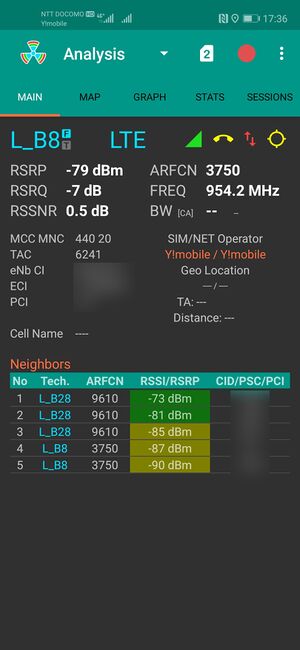
対応バンド
FD-LTE Band 1, 2, 3, 4, 5, 7, 8, 18, 19, 20, 26, 28, TD-LTE Band 38, 40, 41 に対応。[4] (太字は日本国内で使われているバンド番号)
SIMカードサイズは nano SIM。2枚のSIMカードを同時に使え、同時にLTEを掴む (DSDV)。データ通信用SIMの切り替えも10秒足らずでできる。
筆者の試した範囲では、ドコモ系MVNO(IIJmio)、au系MVNO(BIGLOBEモバイル)とUQモバイル、ソフトバンク・ワイモバイル、楽天モバイル (Rakuten UN-LIMIT)、国内4キャリア全てでVoLTE通話できた。
楽天モバイルの「Rakuten Link」アプリは Google play からダウンロードして使える。
大手3キャリアの「プラチナバンド」にもフル対応しており、さらに近年エリア化が進んでいる新バンド (Band 26, 28) にも対応しているので、全国で快適に使える。 ただし、1.5GHz帯 (Band 11, 21) と 3.5GHz帯 (Band 42) には非対応。
もちろん CSFB (3G, W-CDMA) にも対応しており、本機は3G※でもドコモのプラスエリア、ソフトバンクのプラチナバンドに対応している。
なお、本機は初期状態ではステータスバーに通信キャリア名は表示されないが、【設定 > 画面 > その他の表示設定 > 通信事業者名を表示】にて表示できる(右上画像は設定した状態)。
付属品
ACアダプタ(SuperCharge 対応 5V・4.5A)、USBケーブル(Type A - Type C)、SIMトレイ(本体内蔵)、SIMピン、USB-C to 3.5 mm ヘッドフォンジャックアダプタ、クリアケース、クイックスタートガイドが付属する。
保護フィルムは別売り。別途保護フィルムを購入して貼ると使いやすい。
フィルムは自分で貼るなら通販利用が手軽だが、家電量販店などでも本機専用の保護フィルムを扱う店が増えてきた。貼付サービス(有料)を実施している店もあるので、貼付に自信がない人・面倒な人は、貼付サービス実施店で購入すると良いだろう。
付属のACアダプタは一般的な USB Type-A 端子だが、Huawei独自の急速充電機能「SuperCharge」に対応している。本体の充電端子は USB Type-C なので、Type-A - Type-C のケーブルが付属する。
本機は USB PD などの一般的な急速充電規格には対応していないが、USB PD には非公式・部分的に対応しているようだ(後述)。
本機用に予備のACアダプタやモバイルバッテリを購入する場合は、汎用性の高い USB Type-A(モバイルバッテリの場合入力側はmicroUSBが一般的)の製品を購入しても良いし、将来性のある USB PD 対応機器を選んでも良いだろう。
筐体と画面
サイズは 154.25×73.97×7.87mm、174g。 OPPO Reno Aとだいたい同じくらいの大きさ・重さ。iPhone 11 よりはずいぶん軽く感じる。
ディスプレイは6.26インチのTFT液晶を搭載。 解像度は 2,340×1,080px の FHD+。明るく発色も良好。
画面は流行りの狭額縁設計で、インカメラは左上隅の「パンチホール」内に収められている。筐体の大きさの割りに画面が広くて見やすいが、四隅が角丸加工されていて、端まで表示するアプリでは四隅が表示されないことがある。実用上はあまり問題ないが、気になる人はいるかも。
今流行りの有機ELほどの高輝度・広視野角ではないが、かなり明るく、視野角も広い。筆者は初期状態で少し青みが強いと感じたが、OSに色温度調整機能も備わっているので、画面が青い・赤いと感じたら【設定 > 画面 > カラーモードと色温度】で調整できる(右図)。
そもそも、テレビと違って個人で使うスマートフォンで、電車の中や会議室などで隣の人からも丸見えになるほどの高輝度・広視野角になる有機ELは使いづらいと感じている人もいるだろう。本機は液晶モニタなので、プライバシーフィルムとの相性も良い。
カラバリはブラック、クラッシュブルー、ミッドサマーパープルの3色展開。パープルのみ、novaロゴが全面にあしらわれている(他の2色は無地)。 2020年 3月19日よりクラッシュグリーン(背面無地)が追加されて4色展開になった。
バックパネルはガラスで、反射により色が変わる派手な仕上げ。気になる場合はブラックを選ぶと良いだろう。
背面はガラス、フレームは金属だが光沢感を前面に出した筐体デザイン。高級感はあるが、全体にとても滑りやすく、見た目にもギラギラして筆者には使いにくく感じたので、市販の背面保護フィルムを貼ってみたところ、光沢感は程々に抑えられ、程々に滑りにくく、使いやすくなった。
指紋センサー
指紋センサーは本体側面の電源ボタン一体型が採用されている。一昔前のXperiaを思い出すが、これが使いやすい。肌荒れしやすい筆者が使っても反応が良い。
初期状態ではボタンを押すことでロック解除されるが、【設定 > セキュリティとプライバシー > 指紋ID > 画面がオフの場合はロック解除する > 「指を休める」】とすると、指を乗せるだけで(押さなくても)ロック解除する設定にできる。ただしこの場合、少し触っただけでも解除されるので、誤操作が頻発すると感じる場合は、「ボタンを押す」設定にしておくと良いだろう。
なお、顔認証にも一応対応しているが、iPhoneシリーズと違って本機のはインカメラのみを使った簡易なもので、認証精度が低く、セキュリティ上の問題もあるので、お勧めできない。
ストレージとメモリ
メモリ(RAM)は 8GB、内蔵ストレージは 128GB。通常利用に困ることはないだろうが、microSDは使えない。
写真を多く撮る人は、こまめにパソコンに転送するか、別途外付けのメモリカード等を用意してバックアップを取ると良いだろう。
一般的な急速充電規格には非対応だが…
本機はHuawei独自の急速充電「SuperCharge」(5V・4.5A = 22.5W) に対応しているものの、USB PD などの一般的な急速充電規格には対応していない。
ただし筆者の手元で試した範囲では、USB PD 対応の充電器(Anker PowerPort Atom PD1、AUKEY PA-Y19 およびASUSパソコン用充電器で確認)を使うと、9V 1.3A (12W) 程度で充電されていた。
また、USB PD 対応のモバイルバッテリ(Anker PowerCore 10000 PD Redux で確認)を使うと、電池残量10%程度から1時間ほどで90%以上まで充電された。どうやら非公式に USB PD に一部対応しているようだ。
本機の充電端子は一般的な USB Type-C だが、本機に付属のケーブルは Type-A(SuperCharge対応)。充電器は1つ本機に付属しているが、Huawei独自のSuperChargeに対応した充電器はほとんど出回っていないので、予備の充電器を購入する場合は、千円前後で流通している5V・2A対応の汎用的な充電器で足りる。
または、手持ちに USB Type-C 対応パソコン用などの USB PD 充電器があれば、それも利用できると期待される。
もっとも、近頃は小型のモバイルバッテリも USB PD に対応し始めるなど、選択肢が広がっている。本機の充電は 12W 程度までになるが、付属の USB Type-C ケーブル1本で済んで便利だ。今から新たに購入するなら、将来性のある USB PD 対応機器で揃えるのも良いだろう。

位置情報(GNSS)
GPS(米国)・A-GPS、Glonass(ロシア)、BeiDou(中国)、Galileo(欧州)、およびQZSS(日本の「みちびき」)に対応。
右図の例のように、本機の位置取得は良好。
NFC
本機は NFC に対応しているが、「おサイフケータイ」には非対応(セキュアエレメント非搭載)のため、海外で Google Pay は使えるが、国内でモバイルSuicaは使えない。
本機に買い替えたいが「おサイフケータイ」も手放せない場合は、Rakuten Mini や Jelly 2 などの小型機種との2台持ちを検討すると良いかも。
イヤホンマイク端子非搭載
本機にはイヤホンマイク端子が無いので(;_;)、有線イヤホンマイクを使うには、USB type-C 端子に接続するアダプタを接続する手間がかかる。アダプタは本機に1本付属している。
予備が要る場合、市販品はまともに買うと1,000円くらいして驚くが、多摩電子 ASA11CW(処分品を330円で買った)ら使えた。1MORE EO320 との組み合わせで、リモコンもマイクも動作OK。
2021年に入ると、同様のアダプタを百円ショップでも購入できるようになった。筆者が試した範囲では、ダイソーの(右写真)は使えた。
または、Bluetooth接続の無線ヘッドセットを別途用意する。 筆者の手持ちで試した範囲では、SONY MDR-EX31BN、Sudio TRE、ELECOM LBT-F10I、PHILIPS SHB5250 と Jabra Elite 65t は問題なく使えた。
SONY、Sudio と Jabra は音楽用で、apt-X や AAC で動作し、通話もできる。
有線が良い場合は、Xiaomi ノイズキャンセリングイヤフォン Type-C などの USB Type-C 接続のイヤホンマイクを購入しても良いだろう。電源を USB Type-C から取れるので、ノイズキャンセリングイヤホンで煩わしい充電が不要になって便利だ。
【クーポンで7182円&ポイントUP】 Xiaomi シャオミ Redmi Buds 4 ワイヤレス イヤホン Bluetooth5.2 ノイズキャンセリング 日本語アプリ グローバル版
StarQオンライン Yahoo!店
手持ちの機器が使えるかどうかは試してみれば良いが、購入する場合は音楽用か通話用か主な利用目的を確認するとともに、メーカーによる動作確認状況を見て選ぶと良いだろう。また、イヤホン類は向き不向き・当たり外れが大きいので、心配ならばデモ機を多数置いている家電量販店で試してから購入する方が良い。
音楽プレーヤー
本機にはEMUIの音楽アプリ(HUAWEI Music)が標準搭載されている。
初回起動すると余計な情報がごちゃごちゃと表示されて使う気が失せるが(苦笑)、設定を開いて「オンライン音楽サービス」をOFFにすると、ライブラリのみが表示され、すっきりする。
曲再生中にアートワークを左にスワイプすると歌詞※が表示される(右図)。
同期歌詞の表示にも対応している様子なのだが、なぜか同期表示はしてくれず、時々あてもなく動くだけ。間奏に入れる「<♪>」も、うまく表示されない。バグっているのかも?(;_;)
アートワーク画面にも、よく見ると歌詞が1行だけ表示されている。同期表示がうまく動作していれば、曲に合わせて1行歌詞表示が変わるのだろうか。
本機は Android 10 ベースだが、Huaweiのカスタマイズが入っており、Huawei 音楽アプリを使った時だけ、右図のような派手な再生画面がロック画面に表示される。よく見ると歌詞も表示されているのだが、上述の通り同期表示はうまく動かない(;_;)
もちろん、Google play から doubleTwistや Musicoletなどの音楽プレーヤーをインストールして使うこともできるが、Google play からインストールした一般の音楽プレーヤーを使うと、ロック画面はそのままで、通知欄にコントロールが表示されるくらい。
ちなみに以前のHuaweiの音楽プレーヤーはプレイリストの並べ替えができないといった癖があって使いづらかったが、着実に改良されていて、今は多機能かつ使いやすくなっているので、昔使って懲りた人も、改めて使ってみたら良いかもしれない。
かつては Google play 経由でアップデートが配信されていたのだが、米国政府の制裁の影響で Google play に掲載できなくなったのか、現在は Huawei AppGalleryでアップデート提供されている。
しかし本機にはイヤホンマイク端子が無いのがつくづく残念だ。
アップデート対応状況
繰り返しになるが、本機は米国トランプ政権の制裁前に発表されている(が日本向けには遅れて発売された)機種なので、Google play をはじめとする Google のサービスが標準搭載されており、Playプロテクトの認定も受けている。
Android機器を使う上で気になるのは、メーカーのアップデート対応。本機向けのAndroidセキュリティパッチは、2019年11月の発売時点で、8月分まで適用済み。続いて2020年1月下旬のアップデートで、11月分まで適用された。
OPPOのように毎月または隔月でセキュリティアップデートを実施しているメーカーもある中で、もうちょっと頑張ってほしいとも思うが、概ね1~3ヶ月遅れくらいでセキュリティパッチが提供されている。2020年後半には若干ペースが良くなり、2020年12月18日に11月分がOTA配信されてきた。
ちなみに発売時点のバージョンは 9.1.0.118。2020年1月24日頃にOTAで9.1.0.201が配信された。主な内容はカメラに関する修正(後述)。
Android 10 ベースの EMUI 10.1 までアップデートされ、その後はセキュリティアップデートがおよそ1~2ヶ月遅れで継続的に配信されている(2021年3月時点で、セキュリティパッチレベル 2021-01-01)。
Android 10 (EMUI 10.0)
OSバージョンアップデートは、日本では2020年 3月31日より Android 10 (EMUI 10.0) へのOTAアップデート提供が始まった。 発売日に購入した筆者の端末では 4月 2日深夜より利用できるようになったが、1ヶ月かけて順次配信されることになっている。
4.65GBもあり、適用中は通話も含めて利用不可になるので、配信が始まっても出先などですぐに開始せず、自宅などで充電し、光回線にWi-Fi接続してから始めよう。
Android 10 (EMUI 10.0) へのアップデート後はシステム全体でダークモードが有効になるとともに、Google play をはじめとする Google サービスも変わらず利用できる。 Androidセキュリティパッチは2020年2月1日版が適用される。
Android 10 (EMUI 10.0) のアップデート内容を見ると、美辞麗句が目立って印象がイマイチだが、よく見ると「Huaweiが自社開発したマイクロカーネルデザインを使用しています」といった文言も見られる。Android 10 ベースではあるが、OSにも深く手が入っているようだ。
EMUIも一見して9の頃と大きな違いはないが、ギャラリーなど独自アプリの見た目が少しずつ改修されていた。 Google系では、Android Autoが新たにプリインされた(が不要なので即座に無効にした)。
細かいところでは、スクリーンショットのJPEGファイルが Windows フォト ビューアーで開けなくなってしまった(Microsoft フォトや他の画像処理ソフトでは開ける)。これは Xiaomi 製端末でも同様だが、JPEGファイルの形式が微妙に変わったのだろう。
ちなみに4月2日深夜に筆者の手元に配信された際は、10.0.0.196 (C635E2R1P1) と 10.0.0.196 (C635E2R1P1patch03) が同時に配信されてきた。パッチの説明は「特定の状況における通話エラーが修正されます。」となっていた。
筆者の手元ではワイモバイル(VoLTE対応)とNTTドコモのMVNO(VoLTE対応)で問題なく通話できており、今のところ特段の不具合は出ていないが、楽天モバイル向け端末に限ってアップデートが留保されているという情報もあり、楽天回線での利用に支障が出ているのかもしれない。
その後、EMUI 10.1 にアップデートされた。最新のファームウェアでは、楽天モバイル Rakuten UN-LIMIT のデータ通信と VoLTE 通話もできるようになっている。
- 脱Androidの布石? Huaweiが独自OS「Harmony OS」を発表(クラウドWatch)
- ファーウェイの独自OS「HarmonyOS」は、決してAndroidの代替ではない (WIRED.jp)
カメラ

メインカメラは4800万画素の1/2インチCMOSセンサーを搭載。SONY製のフラッグシップセンサーだという[5]から、IMX586だろう。
しかしHuawei製ハイエンドモデルとは違い、本機はLeicaブランドを冠していない。ライカブランドを冠した機種は様々な調整を経て発売されていると言うから、本機はそうした手間が省かれているぶん廉価とも考えられる。
とはいえ高性能SoCを搭載しているので、最近のミッドハイレンジのSoCを搭載した機種(例えば Xiaomi Mi Note 10 など)にありがちな撮影中のもたつきは皆無で、連写もサクサク。
熱設計もしっかりしているようで、厳しい酷暑になった2020年夏の炎天下でも常用できたのは特筆すべきだろう(対してハイエンド機の Xperia 1 などは、真夏はおろか、梅雨明け前から屋外では1分ほど撮影しているとカメラが熱で強制終了してしまい、暑い日にはまともに撮影に使えないのが難だった)。
例によってシャッター音は無効にできない日本仕様だが、音量は大きくなく、iOSの耳障りな音と違い、Android系のおとなしめな音なので、実用上大きな支障にはならないだろう。
本稿では、執筆時(≒本機発売直後)の筆者の都合および主観で、1ランク上の価格帯になる iPhone 11 のカメラと撮り比べている。
比較相手が税込8万円以上の機種なので辛口になったが、同価格帯の機種と比べれば遜色ないし、スマートフォンのカメラとしては優秀な部類に入ると思う。言い換えればワンランク上の機種とタメを張れる仕上がりとも言えるだろう。 (もっとも、サポートと国内でのブランド力はAppleの方が段違いに高いので、単純比較は難しいが。)
なお、(筆者は必要性を感じないので)本稿ではフロントカメラは扱わないが、「nova」シリーズは元々フロントカメラ重視の製品ラインなので、本機も相応の性能を備えていることだろう。
特長(使いやすい点)

- 「#AIカメラ」が正しく判定されれば、フルオートで、SNS映えしそうな画が得られる
- 日常のスナップが楽しくなる超広角カメラをシームレスに使える
- AWBの狂いが少ない(ただし後述する「#AIカメラ」による過剰演出と、アップデート9.1.0.201以降は暖色に寄りやすい傾向がある)
- AFが早い(性能が高めな故か)
- シャッターラグが短めで使いやすい(これも性能が高めな故か)。動作のもたつきなどは今のところ無い。
- フレアやゴーストは、iPhone 11 と比べれば少ない(今回比較対象の iPhone 11 はフレアやゴーストが多すぎるので、一般的なスマートフォンのカメラとしては普通。)
- どのような場面でもHDRは自動(設定不要)で働いているようだ(ただし無効にはできない)
欠点(使いにくい点)

- 風景を撮っているのに「AIカメラ」がポートレートモードになることが少なからずある(その場合は大抵失敗写真になる、「AIカメラ」の誤判定の一種か)
- 「黄葉」と「紅葉」を区別できないなど、「AIカメラ」の学習が足りていない
- 近距離・接写時のAFが弱い
→2020年1月下旬配信のアップデート9.1.0.201で改善された - AWBが暖色に寄りやすい(2020年1月下旬配信のアップデート9.1.0.201以降で気になるようになった)
- 原寸で見ると全体に解像が甘く、滲みが多い
- 暗部のノイズが目立つ
- 解像度を48MPに切り替えるのが面倒。48MPに切り替えるとズーム等が使えなくなるので戻ってくるのも面倒。Mi Note 10 のように撮影モードを独立させて1タップで切り替えられる方が使いやすい。
- 手ブレ補正はAIS(電子式)なのであまり期待できない
- 色が少々盛り気味(彩度が高め)になりがち
- モニターやプロジェクタなどに投影されたプレゼン画面の撮影は苦手(色が暗めになる、明るさが確保できているはずなのに撮影時間が長く手ブレしやすい)
- QRコード撮影が別アプリで使いづらい、しかも誤タップしやすくて勝手に起動することがあってうざい
これらの欠点のうち、解像・ノイズ以外は、マニュアル撮影(プロモード)などでカバーできる範囲かと思う。本機はプロモードにすればMFにも対応している。
AFまわりは2020年1月下旬配信のアップデート 9.1.0.201 でだいぶ改善され、近距離にも合いやすくなった感がある。 一方で、同アップデート以降はAWBが暖色に寄りやすくなったように感じる。
本稿の作例は、2020年1月23日までは初期ファームウェア 9.1.0.118 で撮影。1月24日以降は 9.1.0.201 で撮影。2020年3月末より順次配信中のファームウェア 10.0.0.196 (Android 10) は現在評価中。
解像が甘いと感じられるのは、本機が光学式手ブレ補正を搭載していないことも一因だろうか。持ちづらくて手ブレが発生しやすいスマートフォンのカメラで、税込6万円とそれなりの価格で販売され、しかもカメラを売りにした機種だけに、光学式手ブレ補正は搭載してほしかった。
一方、ソフトウェアで処理するAWBや色合いは、緑かぶりが目立つiPhoneよりも本機の方が優れていると思う。
色が盛り気味なのは、Huaweiの味付けでもあるので、気に入らない場合は他のメーカーにする方が良いと思う。(筆者としては、「AIカメラ」の誤判定がなければ、許容範囲だと思う。)
プレゼン画面の撮影が苦手なのは残念。講演会などの場で撮る機会が多いと思うのだけれど…これも「AIカメラ」の学習待ちだろうか。
超広角カメラ

近頃流行りの超広角カメラはHuaweiが火付け役になった感があるが、もちろん本機にも搭載されている。日常のスナップで楽しい機能なので、今時カメラ重視で選ぶならば超広角カメラは必須だろう。
切り替えはズームと同じ感覚(操作は逆、つまりピンチイン)でできるし、1タップで切り替えることもでき、使いやすい。 (OPPOのような個別のボタンで切り替える煩わしさはない。)
特筆すべきは、本機では「AIカメラ」はもちろん、夜景モードなどの特殊な機能も超広角カメラで使うことができる(iPhone 11 のナイトモードはメインカメラでしか使えない)。メインカメラと同じような感覚で超広角カメラを使えるのは嬉しい。
本機の超広角カメラの画角は117°、画素数は16MP (4608×3456px)。

画素数が小さく見えるが、メインカメラの48MPを12MPで撮影した時と、感覚的にはあまり変わらない。後述のようにメインカメラの48MPは1/4で使うことを前提にしていると思われるので、すると広角に切り替える方が解像度が上がるという逆転現象が起きる。
もっとも、広角で撮ると周辺部は流れる傾向があることと、超広角カメラはどうしても歪みが出てしまうこと、レンズが多少暗めな(≒手ブレしやすい)こともあり、普段はメインカメラを使う方が良い。
解像度
48MPとAIウルトラクラリティ

メインカメラのセンサーは、カタログ上は48MP(4800万画素)だが、通常は12MP(4000×3000ピクセル、iPhone 11 と同等)で保存される。つまり、普段は4つの撮像画素から1ピクセルを生成している。
カメラの設定を開き、解像度で「48MP」または「48MP AIウルトラクラリティ」を選ぶと、48MP(8000×6000ピクセル)の画像が出力されるが、原寸で見ると輪郭が滲んでぼやけ、あまり必要性は感じられない。カタログスペックを追うために搭載された機能と感じられ、あまり実用的ではないように思うが、明るい場所で本体をしっかり保持して撮影できる場面などで試してみると良いだろう。
また、解像度の切り替えは一度設定に入ってから行う必要があり、48MPで撮影中はデジタルズームや超広角への切り替えもできなくなるので、48MPで撮影中に超広角に切り替える時には設定に入り解像度を下げてから切り替える必要があり、煩わしい。こういう細かな使い勝手の悪さも、カタログスペックを追うための機能と感じてしまう。108MPモードを備えて1タップで切り替えられる Mi Note 10 の方が、アプリの使い勝手は優れている。
もっとも、SNSで共有する、L判程度の写真プリントといった用途であれば、12MPで足りるし、48MPはオーバースペックだ。本機のカメラは12MPで常用するのが良いと思う。
なお、規定値の12MPで撮影した際、同じ12MPの iPhone 11 と見比べると細部の表現では劣っている感がある(まあ価格差相応かも)。それでも小さな画面で見ることの多いスマートフォンのカメラとしては必要充分だろうし、全体としては色が転ぶことの多いiPhoneよりも、本機の方が見栄えが良くなると思う。
また、本機の手ブレ補正はAIS(電子式)なので、解像度が落ちやすい面もあるのだろう。高コスパとはいえ日本での売価(実売6万円)はそれなりに高い価格帯に入るし、カメラに力を入れているHuawei製品だけに、光学式手ブレ補正を搭載してほしかった。
暗部でノイズが目立つ

右の作例は、半地下の暗い駅構内での撮影例。左上の駅名標に合わせてから撮っている。高速で進入する電車も大きくブレることはなく、明るいレンズの効果が発揮されている。
一方で、暗部や周辺部が、縮小しても気になる程度にノイジー。Exif を見ると、f/1.8、ISO 80、シャッター速度 1/100秒 となっているが、ISO 80 でこのノイズ? Exifに記録されるパラメータがあてにならないのか、または後処理の影響なのか。
SNS映え

Huaweiのカメラではお馴染みだが、本機のカメラも「インスタ映え」する色彩を強調した色合いで撮れる。
右作例では、夕日の赤、手前の草紅葉の赤が強調される一方、雲海の白や空のグラデーションも表現している。

こういう写真がフルオートで撮れるので、難しいパラメータ設定はいいからとにかくインスタ映えする写真を撮りたい!という人には向いていると思う。(これこそが今時のスマートフォンのカメラに求められている機能なのだろうと思う…)
反面、後述のAIの判定ミスやクセ、フレア・ゴーストがそれなりに出る(iPhone 11 よりは全然マシだが)といった弱点はあるものの、この価格帯のカメラとしては秀逸。
AIカメラ

「AIカメラ」を有効にしておくと(初期状態で有効)、被写体の傾向を勝手に分析して「青空」「曇り空」「紅葉」「花」「滝」「雪」「花火」「夜景」「自転車」「フード」などと認識・表示される。
単に表示されるだけではなく、例えば「青空」では青を強調する、「紅葉」では赤を強調するとともに色温度を低めにするといった調整が自動で行われているようだ。

普段はそのまま使えば、いわゆるSNS映えする画が得られるが、ときに「AIカメラ」による過剰演出が見られた。例えば右の作例はイチョウ並木の黄葉だが、これも「紅葉」と認識されて、せっかくの鮮やかな黄色が赤っぽく映ってしまい、まるで別物に見えてしまう。台無しだ。
メーカーの開発陣が「紅葉」と「黄葉」の違いを認識していないのかもしれないが、つまり「AIカメラ」が認識できないシーンでは過剰演出が起こり得る。
この場合は、ファインダー下部の【🍁紅葉 × 】をタップすると、「AIカメラ」による演出を一時的に無効にすることができる。
頻繁に誤認識される場合は、「AIカメラ」自体を無効にすることもできる(縦画面で上端の【Ai】アイコンをタップ)。
もっとも、この機能自体は流行りのSNS映えする写真を撮りやすくなる機能なので、スマートフォンらしい機能だし、誤認識はそこまで多くはないので、普段はONにしておいて、不要な時は随時OFFにする運用で良いと思う。
パノラマモード

パノラマモードも搭載しており、本機を構えて同じ向きに回すことで、右作例のようなパノラマ合成写真を撮影できる。
本機のパノラマは360°までいかずに止まってしまうことと、右方向への回転に固定されているので使いづらい場面もあるかもしれないが、右作例のように直射日光が当たっているような場面でも自動でHDRがほどよく働いて、色彩豊かな写真が撮れる。
アパーチャモード

「その他」の中にある「アパーチャ」を起動すると、2倍望遠(52mm相当)に切り替わり、ボケ感を出すモードに入る。望遠倍率は調整できるが、望遠側の方がボケ感が出やすいから自動的に切り替わるのだろう。
右の作例はアパーチャモードに入って2倍に切り替わった状態で撮影。作ったようなボケ感ではなく、自然なボケ感が出ていると思う。

もっとも、本機のメインカメラでは、あえてアパーチャモードを使わなくても、それなりに自然なボケ感じが得られるようだ。
例えば右の作例は、メインカメラ(26mm相当)の通常モードで撮ったときのボケ感。
風が吹いていたので被写体ブレもあるが、奥の方がまあまあ良い感じにボケていると思う。
ポートレートモード

ポートレートモードは「AIカメラ」が人の顔を検出すると起動するが、右の作例のような看板やポスター、彫像などでも反応する。
ポートレートモードで撮影すると、フネさんとほぼ同じ距離にある頭上の看板が鮮明に写っている一方、すぐ後ろの三輪オートバイや通行人、建物などが大きくボケている様子がわかる。
近頃のスマートフォンのカメラでは自動認識した人物以外を強制的にボカす処理をしている機種もあるが、本機には被写界深度カメラが搭載されている効果か、距離に応じた比較的自然なボケ感が生成されている様子がわかると思う。
夜景の撮影
「AIカメラ」が「夜景」と認識すると自動的に夜景モードに切り替わるが、暗い場所でもある程度照明があると切り替わらない。
そのような場面では手動で夜景モードに切り替えることもできるが、通常モードでも手ブレ補正のための合成は自動で働くし、明暗差が大きな被写体、例えば電光看板などはかえって露光オーバーになることもあるので、夜景モードを使わない方がきれいに撮れることもある(手持ちでは難しいので、少なくとも支えが必要だが)。
また、AFとAEの作動点を別個に指定することもできる(下図をクリックすると動画で使用例)。 まずは焦点(AF)を合わせたい場所でタップして、少しホールド(タップしたままに)してから、露光(AE)を合わせたい場所にドラッグする。

夜景モード

夜景モードに切り替える(または「AIカメラ」により自動的に切り替わる)と、何秒かかけて自動で撮影を繰り返し、自動的に合成される撮影モードになる。
夜景モード(自動)では合成されるので、右作例のようにHDRならではの質感になるし、原寸で見れば粗が目立つが、手持ちでこれだけ撮れるのはありがたい。
こうした機能は近頃は他社でも備えていることが多いが、本機では合成過程が逐次見られて面白い(下図をクリックすると動画で使用例)。
筆者が試した範囲では、撮影時間は明るさに応じて、5~2048秒くらいの範囲で変わる。
露光オーバーになる場合などは、途中で止めることもできる。
さらに、本機ではバルブ撮影にも対応しているので、三脚等を使える場面では活用したい。 夜景モードに入ってから、縦置きでは左下(横置きでは右下)の【S自動】をタップして、手動でバルブ撮影(長時間露光)に切り替えることができる(下図をクリックすると動画で使用例)。 バルブ撮影時間は、1/4, 1/2, 1, 2, 4, 8, 12, 16, 20, 24, 28, 32秒を指定できる。
なお、夜景モードでは「#AIカメラ」は動作せず、プロモード(フォーカスやホワイトバランスなどのマニュアル指定)も使えない。ライトアップなどでは思ったような色味に仕上げられないこともある。

様々な撮影機能
画面の「写真」(シャッターボタンの上)を左にスワイプすると「その他」が現れ、ここにプロモードのほか、パノラマやスーパーマクロなどの様々な撮影機能が収められている。
例えば「文書」を使うと、Office Lens のように紙面を台形補正してまっすぐにする機能が使える(→文書モードでの撮影例)。本機の「文書」モードでは、撮影後に補正結果のプレビュー表示が1秒ほど出て、またすぐ次の撮影に入るので(右図をクリックすると動画で使用例)、誤認識された場合には撮り直せるし、複数の書類を続けて手早く撮ることができる。
Office Lens では撮影後に保存場所を選ぶひと手間が増えるのが便利なのか不便なのか微妙な感じだったが、ポスター展やプレゼン画面の撮影など、多数の資料を手早く撮りたい時には、本機の「文書」カメラは便利だ。
しかし、プロモードを多用する人、文書カメラを多用する人など、好みは分かれるだろうが、使う人は頻繁に使うであろう機能をいちいち「その他」から呼び出す必要があるのは不便だ。
一方で、すぐに呼び出せる場所にある「ARレンズ」などは面白い機能だが、使わない人も多いだろう。よく使う機能を任意に割り当てられるようになると良いのだが。
ファイルとフォルダ
写真の保存場所は、本機内蔵ストレージの DCIM/Camera フォルダ。
標準搭載カメラで撮影した写真のファイル名は IMG_年月日_時分秒.jpg となるが、Exifに記録される時刻と数秒程度ずれることがある(ファイル名は撮影開始時点で生成して、Exifの作成日は保存完了時点を指しているのだろうか?)。
iPhoneやデジタルカメラでは数字連番が基本だが、日付形式の方が使いやすい面はあろう。ただし全ての写真が1つのフォルダに収納されるので、撮影枚数が多い時は管理上の注意がある。 (スクリーンショットとは別のフォルダになるので、iPhoneほどの煩わしさはないが。)
筆者のように1日で千枚以上撮影するような人は、パソコンへのファイル転送時に、Windows 10 のMTP扱いに関する不具合(?)で、Windowsエクスプローラが容量不足等のエラーを出すことがある。手間になるが、数百枚ずつ小分けにコピーすることで不具合を回避できる。
細かいところでは、本機の型番は YAL-L21 だが、Exifを見ると YAL-L61 と記録されている箇所がある。Google先生によると Honor 20 Pro やロシアモデルの関連が窺われる。ソフトウェアは(少なくともカメラ部分は)共通ということだろうか。
位置情報
写真のExifには位置情報が記録される。標準搭載のギャラリーで写真を表示し、上にスワイプすると、記録された撮影位置付近の地図が表示される(ただし表示される住所表記に違和感があるのが惜しい)。位置情報はExifに記録されているので、もちろんSNS等でも利用できる。
位置情報を記録したくない場合は、カメラの設定で「位置情報タグ」をOFFにする。
写真(Exif)に位置情報を記録しておき、ギャラリーアプリの「位置情報アルバム」を開くと、地図上に撮影場所とそこで撮影した枚数が表示される(右図)。flickなどに同様の機能があるが、撮影場所から写真を探したい時に便利な機能だ。
ちなみに、本機の位置情報の精度は比較的高く、優れていると思う。→Mi Smart Band 4
QRコードスキャナ
カメラの左上(縦置きのとき)のアイコンをタップするとQRコードスキャナが表示される。QRコードはもちろん、バーコードも読むことができる。他の機能(画面のシャッターボタンの上に表示される【×】をタップして戻る)と異なり、カメラに戻るときは【 ◁(戻る)】ボタンを押して戻る。
しかし、筆者は撮影中に誤タップでQRスキャナが起動して煩わしく思う場面が何度かあった。iOSでは標準カメラが自動的にQRコードも認識するが、そちらの方が使い勝手では分があると思う。
他の機能と異なり、このQRスキャナは「AI Vision」という別アプリのようで(ただし AI Vision を直接起動はできない)、商品を撮影すると通販サイトが表示される「ショッピングスキャナ」という機能も持っている。ViSenzeという会社のデータベースを使っているようだが、筆者が試した範囲では、これの精度はイマイチ(誤認識が多い)。
物理キーを有効に使えない
本機にはシャッターボタン(物理ボタン)は用意されておらず、シャッターは画面をタップするか、音量↓ボタンがシャッターになるが、本機のボタン配置では、音量↓ボタンは押しづらい位置にあるので、物理ボタンをシャッターに使いたい時には不便だし、誤操作(撮影が終わって電源ボタンを押そうとしてシャッターが切れてしまい地面や足元が写っているなど)も多い。
他のメーカーの機種では、音量↑↓ボタンにズーム機能を持たせられる機種もあるが、本機ではできないようだ。筆者が本機を使ってみた感じでは、音量ボタンは普段はズームに、プロモード時はMFの微調整に使えたら便利になると思うのだが…物理キーを有効に使えないのは残念だ。
作例
flickrには本機が吐いたExif付きのJPEG画像をそのまま置いてあるので、興味があれば画像をクリック(タップ)して参照されたい。

動画(ビデオ)
参考までに、夜間イルミネーションの撮影例。10分あるが、前半5分はおとなしめで、後半5分は派手め。
手持ち撮影。前半は片手で撮影していたのでかなり手ブレしているが、手ブレ補正の効き具合がわかるかも?(^^;
Huawei機らしく、手ブレ補正は優秀。他社製品も頑張っているが、2019年モデルで比較的廉価な本機と、2020年秋モデルの高級機種 iPhone 12 Pro と見比べても遜色ないと思う。
音もよく拾えている。ただし後半は持ち方を変えて、うっかりマイクを手で塞いでしまったので、音が少し籠もってしまった(^^;;。 (でも周辺ノイズを拾いにくくなったのでむしろ良かった?)
トラブルシューティング
- 《注記》Android 10 (EMUI 10.1) にアップデートすると、設定メニューが【設定 > 無線とネットワーク > モバイルネットワーク】⇒【設定 > モバイルネットワーク】に変わるので、適宜読み替えていただきたい。
通話できない
下記を確認・実施してみる。
- 通話対応のSIMカードを使っているか、通話対応の契約をしているか
- 通話対応のSIMカードを入れたSIMスロットが、正しく選択されているか
【設定 > 無線とネットワーク > デュアルSIM設定 > デフォルトの通話用SIM】 - auまたはそのMVNOのSIMカードを使う場合は、アクセスポイント名(APN)のAPNタイプに「ims」を追加してみる
【設定 > 無線とネットワーク > モバイルネットワーク > SIM1 または SIM2 の アクセスポイント名 (APN)】
通話確認は、NTTドコモ網は 1111、au網(UQモバイルを含む)と楽天モバイル楽天回線は 111、ソフトバンク網(ワイモバイルを含む)は 11111 に発信してみる(いずれも、MVNOでも利用可)。
データ通信できない
下記を確認・実施してみる。
- モバイルデータ通信がONになっているか
【設定 > 無線とネットワーク > モバイルネットワーク > モバイルデータ通信】 - アクセスポイント名(APN)の設定をしたか・正しいか
【設定 > 無線とネットワーク > モバイルネットワーク > SIM1 または SIM2 の アクセスポイント名 (APN)】 - 優先ネットワークモードが「4G・3G・2G(自動)」(au網の場合は「4Gのみ」)になっているか
【設定 > 無線とネットワーク > モバイルネットワーク > SIM1 または SIM2 の 優先ネットワークモード】 - 楽天モバイル (Rakuten UN-LIMIT) を使う場合は、ローミングを有効にする
SIM1またはSIM2の【設定 > 無線とネットワーク > モバイルネットワーク > モバイルデータ通信 > データローミングをON】 - データ通信に使うSIMカードを入れたスロットが正しく選択されているか
【設定 > 無線とネットワーク > デュアルSIM設定】 - SIMカードは 4G LTE 契約のものか(3G契約の FOMA SIM などは使えない)
- 一旦電源を切り、SIMカードを差し直してみる
- MVNOのSIMには3Gに落ちるとうまく通信できないものがある(IIJmioなど)ので、地下や高層ビルなどは避けて、屋外や窓際の電波状態の良い所で試す
- 楽天モバイル (MVNO) や0simなどの低品質のSIMの場合は、混雑時間帯を避けて試してみる
テザリングできない
「NTTドコモ」「au」「ソフトバンク」と直接契約しているSIMでは、テザリングが規制されていることがあるので、契約内容を確認する。 (楽天モバイル、ワイモバイルやMVNOのSIMを使っている場合は、まず問題なく使える。)
アクセスポイント名(APN)の設定を編集し、APNタイプに「hipri,tether」または「hipri,dun」※を追加してみる。
テザリングのON/OFFおよびSSID・パスワードの確認・変更は、【設定 > 無線とネットワーク > 個人アクセスポイント】から。
本機ではテザリング用のSSIDに端末名が使われる(別の設定はできない)。また、Wi-FiテザリングとBluetoothで同じ名前が使われる。初期状態では「HUAWEI nova 5T」だが、他の人との混同が無いとも限らないので、予め変えておくと良いだろう。
なお、本機のテザリング機能はIPv6ブリッジに対応しており、WAN(回線)側がIPv6に対応している場合は、テザリング端末側でもIPv6グローバルアドレスを使うことができる。
ウィジェットを配置したい
EMUIでは、ホーム画面の空いた所でピンチイン(2本の指でつまむような操作)をすると、ウィジェットの選択やホーム画面設定などに入れる。
ホーム画面設定に入ると、アイコンの配置数を変更したり、アイコンを固定したり、左ペインのGoogleフィードのON/OFFなどもできる。
Googleアシスタントが邪魔なときは
本機に限らず、Androidではホームボタンを長押し(ジェスチャーモードでは画面右下端から内側にスワイプ)すると「Googleアシスタント」が起動してくるが、文字入力(IME操作)中に出てくるなど、使わない人にとっては正直邪魔でしかない。これを無効にするには
- 【設定 > 検索で「アシストアプリ」と入力 > アシストアプリを「なし」】
- 【設定 > Google > アカウント サービス > 検索、アシスタントと音声 > Google アシスタント > アシスタント > (下にスクロール)「アシスタント デバイス」の中の「スマートフォン」 > 「Google アシスタント」をOFF】
ダークテーマを設定したい
EMUI 9.1 (Android 9) では、【設定 > ホーム画面と壁紙 > テーマ】から各種テーマを選べるが、HUAWEI ID の登録が必要。また、ここで選択するテーマはホームアプリとシステムトレイ(ドロアー)でのみ有効。システムメニューやアプリの配色には影響しない(=ダークテーマを選んでもシステムメニューはダークテーマにならない)。
Android 10(EMUI 10.0 以降)にアップデートすると、システムメニューやアプリもダークテーマに対応する。
不要な AI Search や AI Lens が出てきてうざい
ホーム画面を下にスワイプすると出てくる「HiSearch」。不要なのに頻繁に出てきて苛ついた経験がある人も多いのでは。
もうひとつ「AI Lens」、本機のカメラを頻繁に使っている人だと、カメラの左上(縦持ちの場合)に触れると起動してくる邪魔な奴。わざわざ誤タップしやすい場所にあって、こいつのせいでシャッターチャンスを逃した経験が少なからずあるのでは。
これらは独立したアプリだが、残念なことに無効にすることができない。
上級者向けだが、開発者モードを有効にして、USBデバッグを使い、ADB (Android Debug Bridge)で無効にすることはできる。こんな感じで。
> adb shell pm uninstall -k --user 0 com.huawei.search Success > adb shell pm uninstall -k --user 0 com.huawei.scanner Success
あくまで開発者向けの機能なので、ADBって何?という人にはお勧めしないが、邪魔なこれらが出なくなるだけでストレスが軽減される。
ちなみに筆者が無効にしたのは下記。本機はSonyやXiaomiほどひどくはないが、無効にできない余計なプリインアプリは減らしてほしいもので。
- com.huawei.hitouch
- com.huawei.scanner
- com.huawei.search, com.huawei.searchservice
- com.huawei.vassistant
その他
安心保証パック
SIMフリー端末はキャリアの補償を受けられないことが多いが、本機はメーカーが落下・水濡れも補償する延長保証「ファーウェイ安心保証」を用意しているので、これを利用するのが手軽でお得だ。
本機種の場合、保証価格は 2年で10,890円、3年で17,160円(税込)。キャリアの補償サービスが月額500円+税だとすると、2年で13,200円になるから、価格もお得と言えそうだ。
自然故障はもちろん、落下や水濡れでも交換対応を受けられる(2回まで)。 ただし紛失・盗難および日本国外での事故は対象外となる。 交換品はリファビッシュ品(メーカー再生品)になるが、交換費用は無料。交換品が宅配便で届き、引き換えに故障品を渡すだけなので、電話機を使えない期間も短くて済み、手軽だ。
新品購入から1週間以内であれば、メーカー直販サイトから「安心保証パック」を購入して申し込めば良い。
公式通販はもちろん、国内正規流通品ならば、どこのお店で買った端末でも加入できる(MVNOを含む通信事業者から購入した場合を除く)。家電量販店などでSIMフリー端末を購入した場合も、すぐに公式通販で「安心保証パック」を購入すれば、あとは書類の郵送だけで簡単に加入できる。
また、新品購入より10ヶ月以内であれば、カスタマーサービスセンターに出向く必要がある(端末と購入時のレシートを持参)が、点検・修理を受けてから加入できる。点検は空いていれば1時間程度ででき、故障等が無ければ費用は無料(パック購入費に含まれている)。支払いは現金またはクレジットカード。
とはいえ、途中から加入しても保証期間は新品購入日からの起算になるので、本機を数日使ってみて気に入ったら、早めにパックを購入して加入するのが良いだろう。
IME
Gboard(Googleキーボード)と iWnn の2種が標準搭載されている。
Androidなので、Google play から任意のIMEアプリを導入して使うこともできる。 IMEアプリをインストールした後、【設定 > システム > 言語と文字入力】から変更できる。
スクリーンショット
スクリーンショット撮影音はカメラと同じで、個別に設定はできず、無音にできない。大きな音ではないが、スクリーンショットを撮るとカシャカシャ鳴って煩わしい。電車やバスの中などで使うのが憚られる。
日本向けモデルでも、SHARP、OPPO、Xperiaなどはスクリーンショット音を無音にできるので、気になる場合は他社製品を選ぶと良い。
裏技的に、「無音モード」アプリを使うと、本機でも無音にできる。一時的に使うには良いが、同時に音楽や動画などの音も無音になるので(この状態でも通話はできる)、使う時だけアプリを起動して切り替える必要がある。また、非公式な手法なので常に使えるとも限らない。→EMUI 10.1 アップデート後に使えなくなった(;_;)
なお、EMUIではAndroid標準と同様、Screenshot フォルダは Pictures フォルダ以下に生成される。スクリーン録画(動画によるスクリーンショット)もこちらに保存される。
スクリーンショットのファイル形式はJPEG(拡張子.jpg)で、Exif情報(作成日時と機種型番)が付加される。ファイル名は Screenshot_年月日_時分秒_アプリID.jpg となる。
Android 10 (EMUI 10.0) アップデート以降、スクリーンショットのJPEGファイルが Windows フォト ビューアーで開けなくなってしまった(Microsoft フォトや他の画像処理ソフトでは開ける)。これは Xiaomi 製端末でも同様だが、JPEGファイルの形式が微妙に変わったのだろう。
スクロールスクリーンショット
スクリーンショットを撮ると、iOS同様、左下にサムネイルが表示される。正直邪魔だが、左にスワイプすると(または何秒か放っておくと)消える。
本機(EMUI)では、このサムネイルを下にスワイプすると「スクロールスクリーンショット」が起動して、自動で画面をスクロールして連結したスクリーンショットを取得できる。→例
OPPOの「縦長スクリーンショット」と同様の機能だが、Huaweiでは途中から撮ることもできるので、長いページをいくつかに分割して撮ることもできる。
逆に、スクリーンショットのサムネイルを上にスワイプすると、共有メニューが出て、他のアプリに送ることができる。
ジェスチャー操作
EMUIのホームボタンは規定でAndroid標準と同様(左から、戻る、ホーム、タスク切り替え)だが、設定によりボタンの並びを逆にもできる。また、ジェスチャー操作も選択できる。 【設定 > システム > システムナビゲーション】
EMUIのジェスチャー操作は、画面左端から右へスワイプして「戻る」、画面下端から上へスワイプして「ホーム」、下端から上へスワイプして途中で指を止めるとタスク切り替え。
筆者の感覚では OPPO のジェスチャー操作の方が使いやすい(とりわけ、Huaweiの画面左端からスワイプして戻る操作が使いにくい)と思うが、慣れの問題だろうか。
Huawei AppGallery
本機には Google play が標準搭載されているが、同時に Huawei 独自のマーケットアプリ「AppGallery」も搭載されている。
同社では主にGoogleサービスが使えない中国向けに独自のアプリ配信サービス(HMS)を持っており、米国トランプ政権の制裁に対応すべくこれを中国以外にも拡張する意向を見せているが、現時点では Google play も搭載されているので、基本的には不要。
中国渡航時に使う時などは、Google play で配信されていない中国向けのアプリを入手できて便利かもしれない。
メーカーサポート
日本に進出して5年以上経ち、日本市場にも多くの機種を投入してきたメーカーだけあり、サポート体制も整えられている。
サポート窓口は、問い合わせは電話、LINE、チャット、E-mailに対応。
店舗は、直営が2店(東京・銀座と大阪・梅田のカスタマーサービスセンター)ある。
筆者は過去に銀座の直営店とE-mail問い合わせを利用したことがあるが、Appleほどではないものの、他のメーカーと遜色ない対応をしていると思う。
Appleはサポートに力を入れているので初心者でも安心してSIMフリー機を購入できるが、Huaweiはまだその域には達していないので、機器の扱いが苦手な人は家電量販店などで購入して、有料サポートを利用するのが良いと思う。家電量販店ではポイントが付く店も多いので有料サポートを利用してもお得だろう。
修理対応については宅配便で引取修理サービスを行っているし、#安心保証パックも比較的安価に提供されているので、むしろ他のメーカーよりも優れている面もありそうだ。
なお、本機は 楽天モバイル(楽天回線/MVNOいずれも利用可)と BIGLOBEや LINE MOBILEなどの MVNO でも販売しているが、通信事業者が販売する端末のサポート・延長補償等は通信事業者が提供するため、メーカーによるサポートの対象外になることがある。格安SIMとセット購入する場合は、必要に応じて通信事業者の延長補償に加入しておくと良いだろう。
参考リンク
- ファーウェイが「nova 5T」などの新製品を発表、「1+8」の商品展開(ケータイWatch)
- ファーウェイ、4800万画素カメラ搭載の「HUAWEI nova 5T」(ケータイWatch)
- 5つのカメラを搭載した「HUAWEI nova 5T」 被写界深度補助カメラで自然なボケを生成 ISO 102400での撮影も(デジカメWatch)
- 「HUAWEI nova 5T」登場 4眼カメラやKirin 980、8GBメモリ搭載で5万4500円 (ITmedia Mobile)
- Kirin 980に4眼カメラを搭載したHUAWEI nova 5T実機レビュー (Engadget)
- Huawei、クアッドカメラの「HONOR 20 Pro」を約7万8000円で発売 (ITmedia Mobile) - Honor 20 は本機のベースモデル
関連記事
- デュアルSIM
- MVNO
- 楽天モバイル (MNO) - 公式対応機種のひとつ
- ワイモバイル - 家電量販店店頭などで、契約とのセットで値引き販売がよく行われていた
- Xperia 1 - 性能は本機と大差なく、おサイフケータイが使える。発売時価格は倍近くしたが、在庫処分で安くなっているので狙い目かも。
- Xperia 5 - Xperia 1 同様のフラグシップ機。縦(長辺方向)の長さは本機と同程度だが、横幅が本機よりも細くなっていて、持ちやすさを重視している。おサイフケータイが使える。
- Rakuten Mini - 小型軽量でおサイフケータイが使えるので、本機の弱点を補える。本機と併用で2台持ちすると良いかも。
- Redmi Note 9T - SoC性能は本機よりも落ちるが、価格が安く、画面の大きさは本機と大差なく、5Gとおサイフケータイに対応。ただし日本版はソフトバンク専売でSIMロック。
- OPPO Reno5 A - SoC性能は本機よりも落ちるが、価格が安く、画面の大きさは本機と大差なく、5Gとおサイフケータイに対応。しかもSIMフリー。